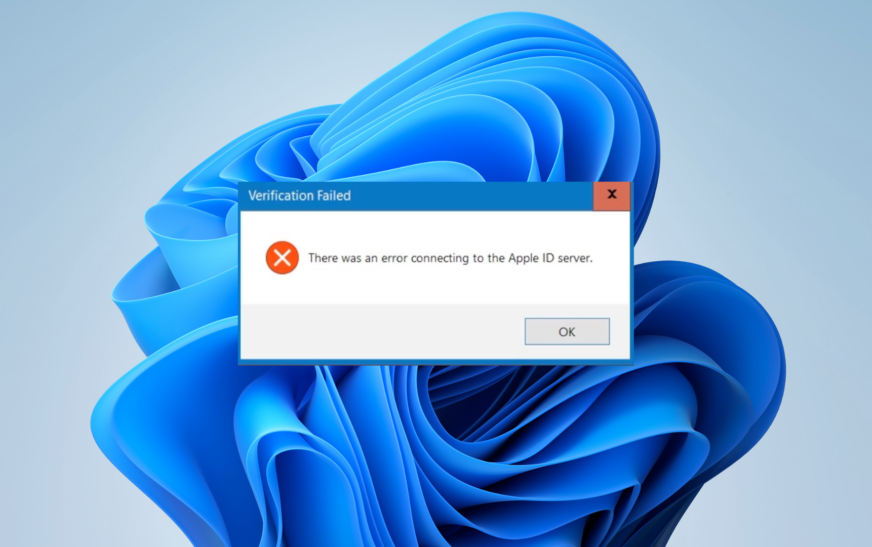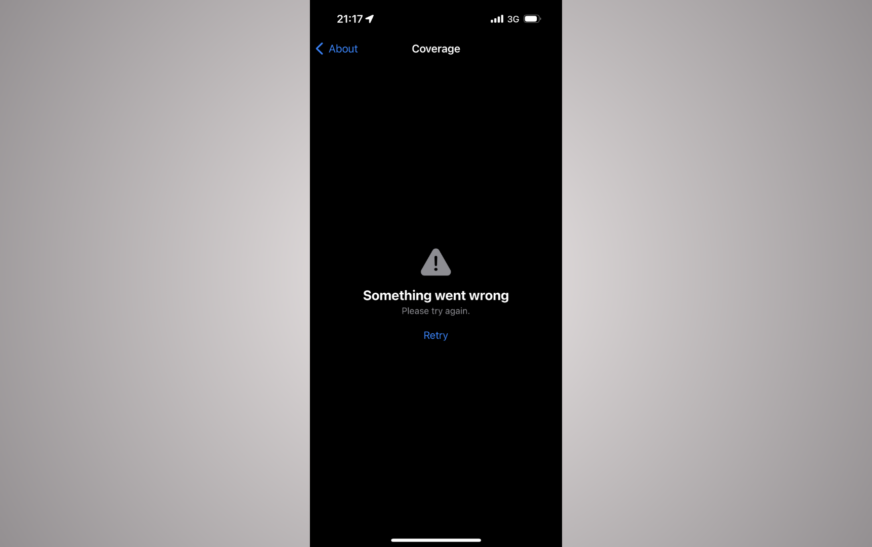Il y avait «une erreur de connexion au serveur d’ID Apple» sur votre PC? Cela apparaît généralement lorsque vous essayez de vous connecter à ICloud ou iTunes sur Windows 10 ou 11. La bonne nouvelle? Il s’agit d’un problème courant avec plusieurs solutions faciles. Qu’il s’agisse d’un problème de réseau, d’une mauvaise configuration de certificat ou de iTunes obsolète, nous vous guiderons à chaque étape pour que les choses fonctionnent à nouveau.
Pourquoi vous obtenez la «erreur d’erreur au serveur d’identification Apple»
Cette erreur d’ID Apple se produit lorsque votre PC ne peut pas atteindre les serveurs d’authentification d’Apple. Les causes courantes comprennent:
- Mauvais horaire ou fuseau horaire du système
- Mauvaise connexion Internet ou interférence du serveur proxy
- Logiciel iTunes ou iCloud obsolète
- TLS (protocole de sécurité) non activé sous Windows
- Les serveurs d’Apple sont temporairement hors ligne
- Des pare-feu hyperactifs ou des VPN bloquant les services Apple
Comment corriger l’erreur de connexion Apple ID Server sur Windows
Étape 1: Vérifiez les paramètres de date et d’heure
Assurez-vous que l’heure et la date de votre PC sont correctes.
- Aller à Paramètres> Heure et langue> Date et heure
- Activer Réglez le temps automatiquement
- Choisissez le bon fuseau horaire
Le temps incompatible est l’une des raisons les plus courantes pour lesquelles les connexions d’Apple Server échouent.
Étape 2: Vérifiez votre accès Internet
Ouvrez votre navigateur et visitez https://www.apple.com. S’il ne se charge pas, il y a probablement un problème de réseau.
Si vous utilisez un serveur proxy ou un DNS personnalisé, passez à des paramètres automatiques.
Étape 3: Vérifiez l’état du système d’Apple
Parfois, le problème est du côté d’Apple. Visite Statut du système d’Apple Pour voir si les services Apple ID ou iCloud sont en panne.
Étape 4: Mettez à jour iTunes (très important)
ITunes obsolète peut ne pas se connecter aux serveurs d’Apple.
- Si installé à partir du Microsoft Storeouvrez-le et vérifiez les mises à jour.
- Si installé à partir de Apple.comouvrir iTunes> AIDE> Vérifier les mises à jour
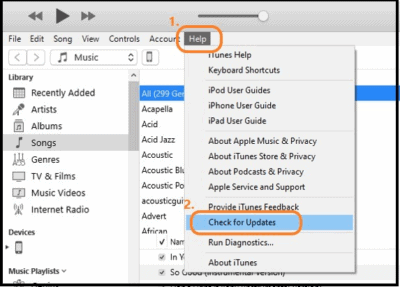
Vérifiez également iCloud pour Windows Mises à jour si vous utilisez la synchronisation iCloud.
Étape 5: Activer TLS 1.2 (requis par les serveurs Apple)
TLS 1.2 doit être activé sur votre système pour des connexions sécurisées.
- Presse
Windows + Rtaperinetcpl.cplet appuyez sur Entrée - Aller à Avancé> Sécurité
- S’assurer Utiliser TLS 1.2 est vérifié
- Redémarrez votre PC
Étape 6: Désactiver temporairement VPN ou le pare-feu
Votre pare-feu ou VPN peut bloquer les services sécurisés d’Apple.
- Désactivez tout VPN ou pare-feu actif et réessayez
- Si la connexion fonctionne, la liste blanche iTunes et iCloud dans vos paramètres de pare-feu
Étape 7: Réinitialiser les paramètres du réseau
Toujours pas de chance?
- Aller à Paramètres> Réseau et Internet> Statut
- Faire un clic Réinitialisation du réseau et suivez les invites
- Redémarrez votre PC après
Étape 8: Confirmer que l’ID Apple fonctionne sur un autre appareil
Essayez de vous connecter à votre identifiant Apple sur icloud.com ou votre iPhone. Si cela fonctionne là-bas, le problème est isolé de la configuration de votre PC.
Conseils pour éviter les erreurs de connexion Apple ID sur PC
- Gardez régulièrement le logiciel iTunes et iCloud mis à jour
- Évitez d’utiliser des VPN lors de la connexion
- Synchronisez votre horloge système avec le temps Internet
- Vérifiez l’état du système d’Apple avant de dépanner
- Utilisez toujours TLS 1.2 ou supérieur à votre système
Questions fréquemment posées
Habituellement, en raison des mauvais paramètres de temps, des iTunes obsolètes ou des problèmes de sécurité du réseau comme TLS.
Vérifiez si iCloud pour Windows est à jour. Confirmez également que TLS 1.2 est activé et votre pare-feu ne bloque pas les connexions.
Oui, réinstaller iTunes (en particulier la version Apple.com) aide souvent à résoudre les problèmes de conducteur ou de connexion profonds.
Résumé
- Définissez votre horloge système sur l’heure automatique
- Confirmez votre Internet fonctionne normalement
- Vérifiez l’état du système d’Apple
- Mettre à jour iTunes et activer TLS 1.2
- Désactiver temporairement VPN ou le pare-feu
- Réinitialisez vos paramètres réseau si nécessaire
Conclusion
Vous n’avez pas à paniquer lorsque vous voyez le message «Erreur de connexion au serveur d’ID Apple» sur Windows. La plupart du temps, ce n’est qu’un simple ajustement des paramètres ou un hoquet de réseau mineur. Parcourez les étapes ci-dessus et vous de retour à la synchronisation de votre iPhone et à l’utilisation d’iCloud en un rien de temps. Si vous êtes toujours coincé, assurez-vous que votre ID Apple fonctionne sur d’autres appareils et réessayez avec une connexion réseau propre.